Pozdrav prijatelji. Oprostite na tako ne baš originalnom naslovu, ali htio sam što točnije otkriti cijelu temu članka. Danas želim pisati o tome što učiniti kada preuzmete datoteku s interneta, ali se ona ne otvori na računalu, mislim da ako ste došli na ovu stranicu, onda imate potpuno isti problem. Pa da riješimo problem :).
U nastavku ću vam pokazati kako izgledaju datoteke koje se jednostavno ne mogu otvoriti na vašem računalu. Ali ne možete ih vidjeti jer nemate instaliran poseban program koji podržava ovaj ili onaj format. A među standardnim alatima operativnog sustava nema takvog programa.
Pogledajmo sve ovo s primjerom i snimkama zaslona. Mislim da će ovako biti bolje i jasnije.
Otvaranje nepoznate datoteke
1. Preuzeli ste datoteku koja se ne želi skinuti, izgleda ovako:
Kada ga pokušate otvoriti, pojavit će se sljedeći prozor:

2. Možete odabrati “Traži podudarnosti na internetu”, a ako je pronađen program za određenu datoteku, možete ga preuzeti i datoteka će se otvoriti. Pa, ako program nije pronađen, možete pretraživati ručno.
Pogledajmo primjer koristeći isti popularni format .pdf, koji se ne može otvoriti standardnim alatom operativnog sustava, a svi ga očajnički trebaju pogledati.
3. Gledamo koja je ekstenzija naznačena na kraju datoteke Ako ste sakrili prikaz ekstenzija, pročitajte ovaj članak o tome kako omogućiti ili onemogućiti prikaz ekstenzija datoteke. I tražimo u Yandexu ili Googleu program za otvaranje određene datoteke. Ako, na primjer, imate .pdf format, onda napišite kako otvoriti pdf ili “kako otvoriti (i ekstenziju vaše datoteke)”. Otvaramo nekoliko stranica u pretrazi i preuzimamo program koji može otvoriti jedan ili drugi format. U slučaju .pdf-a, najvjerojatnije ćete morati preuzeti Adobe Reader.
4. Skinite program, instalirajte ga i datoteka bi već trebala promijeniti izgled u ovaj:
Pa, ako ne, onda kliknite desnom tipkom miša i odaberite "Otvori s..." iu prozoru koji se pojavi već tražimo program koji smo instalirali.
Pa, čini se da je to to. Često su mi postavljali pitanja o tome kako otvoriti ili ovo. Sad ću dati link :). Sretno!
Datoteka sa ili bez ekstenzije
Prvo što upada u oči nakon preuzimanja datoteke koja se ne može otvoriti na vašem računalu je njezin prečac, koji izgleda kao prazan list. Kada je pokušate otvoriti, ona (datoteka) se neće otvoriti, ali se datoteka s ekstenzijom i bez nje neće drugačije otvoriti. Tako, na primjer, kada sam pokušao otvoriti datoteku (New Drum), pojavio se prozor sa sljedećim sadržajem (Sljedeća datoteka nije mogla biti otvorena: New Drum.cdw), kao što je prikazano na slici ispod.
Ako se pojavi takav prozor, to je već dobro jer znate ekstenziju datoteke. Ekstenzija je ono što dolazi nakon naziva datoteke. Sami potražite svoj datotečni nastavak na internetu. U našem slučaju (.cdw) pokazalo se da je ekstenzija datoteke za program Compass 3D. A budući da nije instaliran na računalu, da biste ga otvorili morate instalirati ovaj program.
Ako vam se otvori prozor za odabir programa za otvaranje datoteke, onda su stvari vrlo teške. 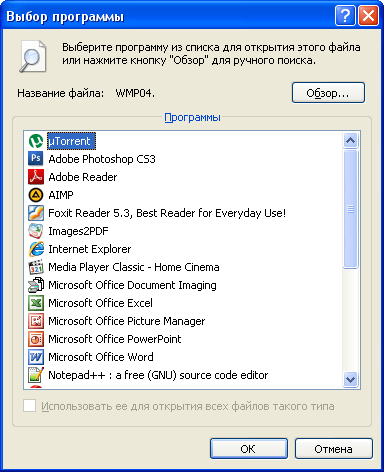
Morat ćete pogoditi datoteku s ekstenzijom koju ste preuzeli. Činjenica je da bez proširenja sustav ne može razumjeti koji program treba otvoriti datoteku. Ovdje si možete pomoći razmišljanjem o tome što ste htjeli preuzeti. Ako ste preuzeli pjesmu, odaberite ekstenzije glazbene datoteke (.mp3), ako se radi o knjizi, odaberite formate za tekst koji se može uređivati (.txt, .doc, .docx) ili za skenirani časopis ili knjigu (.pdf , .djvu) također postoje arhive u kojima se često nalaze same knjige i časopisi (.rar, .zip) i nakon svake promjene ekstenzije pokušajte otvoriti datoteku.
Nabrojimo u kojim slučajevima je najbolje koristiti programe:
Glazba (.mp3) - Windows Media Player
Tekst (.txt) - Bilježnica
Tekst (.doc, .rtf) - Word 2003
Tekst (.docx, .rtf) -Word 2007. Usput.
Časopis ili knjiga (.pdf) Adobe Reader, SumatraPDF
Časopis ili knjiga (.djvu) WinDjView
Fotografije (.jpg, .png, .gif, .bmp) Preglednik slika i faksova, ACDSee,
Video (.avi, .mp4, .mkv) Windows Media Player,
Arhive (.rar, .zip) WinRAR
Najgori slučaj koji sam imao bio je kada sam preuzeo video s usluge za hosting datoteka i odabrao ekstenziju za video, ali on je bio zapakiran u arhivu.
Dakle, shvatili smo da se datoteka preuzeta s interneta možda neće otvoriti iz dva razloga: nemate instaliran program koji može otvoriti datoteku ili imate datoteku bez ekstenzije.
Idemo shvatiti gdje idu ekstenzije datoteka.
Ispostavilo se da je razlog prilično jednostavan. Slučajno sam naišao na piratski DVD sa Windowsima gdje se osim naziva datoteke vidjela i sama ekstenzija datoteke, a ako se vidi znači da se edituje. Prilikom spremanja takvih datoteka i njihovog preimenovanja, nepažljivi korisnik jednostavno je izbrisao ekstenziju prilikom kreiranja novog naziva. Zašto se to događa također je vrlo jednostavno objasniti, on ne zna kako onemogućiti funkciju uređivanja ekstenzija datoteka.
Kako bismo omogućili promjenu ekstenzija datoteka, učinit ćemo ih vidljivima. Idite na Moje računalo na vrhu, kliknite Alati - Mogućnosti mape, idite na karticu Pogled i poništite opciju Sakrij proširenja za poznate vrste datoteka.
Mnogi korisnici početnici postavljaju pitanje: zašto se preuzeta datoteka ne otvara? Odgovor je u većini slučajeva vrlo jednostavan - trebate reći računalu kojim programom želite otvoriti ovu datoteku. Ali ponekad se datoteke ne otvaraju zbog odsutnosti baš ovaj program. Pogledajmo primjere kako riješiti te probleme.
Slučaj prvi. Što učiniti ako se slike (fotografije) ne otvaraju na računalu.
Prema zadanim postavkama, vaše računalo već ima instaliran preglednik slika. Samo ga trebate naznačiti. Evo kako to učiniti.

Morate desnom tipkom miša kliknuti na sliku i odabrati " Za otvaranje s" jedan od predloženih programa. Standardni program je najbolji " Pogledaj fotografijeWindows"Ali možete instalirati druge, naprednije programe. Imamo web stranicu koja navodi prednosti programa trećih strana u odnosu na standardne - ali to je druga tema.
Dakle, nakon ovih koraka, računalo će otvoriti našu sliku. Ali sljedeći put ćemo mu opet morati reći što da otvori. Kako da napravim da uvijek zna kojim programom otvara slike? Ovo je vrlo zgodno, jer samo trebate dvaput kliknuti na datoteku i ona će se otvoriti u programu koji nam je potreban.
Da bi se to dogodilo, trebate postaviti "zadani program" za ovu vrstu datoteke. Kako to učiniti? Morate desnom tipkom miša kliknuti na sliku i odabrati " Svojstva".

U kartici "Općenito" -> "Aplikacija" -> "Promjena" trebate odabrati jedan od predloženih programa. Nakon što kliknete "Ok" računalo će uvijek koristiti odabrani program za sve naše slike.
Na ovaj način možete postaviti "Zadane aplikacije" za sve druge vrste datoteka.
Slučaj 2. Što učiniti ako se datoteka ne otvoripdf?
Ovdje je sve malo kompliciranije. Prema zadanim postavkama na vašem računalu ne postoji program za pregled pdf datoteka. Morate ga sami preuzeti i instalirati. Možete ga besplatno preuzeti putem ove poveznice. Tek nakon što instalirate program za pregled pdf datoteka, vaše računalo će moći otvoriti takve datoteke i moći ćete raditi s njima.
Upravo je takva situacija kada se Word, Excel, PowerPoint itd. datoteke ne otvaraju. Tebi trebate instalirati Microsoft Office na svoje računalo- tek nakon toga moći ćete raditi s ovim datotekama. To je sve! Nadamo se da su vam informacije u ovom članku bile korisne! Sretno.
Predstavljamo vam novi tečaj iz tima Codeby- "Testiranje prodora web aplikacija od nule." Opća teorija, priprema radnog okruženja, pasivni fuzzing i otisak prsta, aktivni fuzzing, ranjivosti, posteksploatacija, alati, društveni inženjering i još mnogo toga.
Što učiniti ako ne možete otvoriti xml datoteku?
U ovom članku želio bih razmotriti neke od razloga zašto vrlo često ne mogu otvoriti xml datoteku programski. Nadam se da ga znate i preuzimate, pa idemo odmah na moguće probleme i načine za njihovo rješavanje.
1. Ako se iz nekog razloga xml datoteka ne otvori, prvo provjerite jeste li naveli ispravan ili točan put do datoteke. Na primjer, ako vam je dana datoteka my.xml, koja se nalazi u mapi: c:\files\job, tada će puni put do nje izgledati ovako:
String pathTofile = "c:\\files\\job\\my.xml";
U isto vrijeme, ako želite otvoriti datoteku koja se nalazi u direktoriju vašeg trenutnog projekta (korijenski direktorij), jednostavno navedite naziv datoteke.
String pathTofile = "my.xml";
Ako se nalazi u mapi bin/debug ili bin/release, umjesto navođenja pune staze do datoteke, možete koristiti sljedeći kratki unos:
String pathTofile = @"..\..\my.xml";
Kada navodite puni put, pokušajte koristiti takozvane verbatim nizove. Da biste to učinili, samo dodajte simbol @ ispred vrijednosti niza, kao u trećem primjeru. To će vam omogućiti da svaki put izbjegnete ručno izbjegavanje obrnutih kosih crta.
2. Ako se xml datoteka i dalje ne učitava, provjerite sadrži li staza do datoteke nevažeće znakove i simbole, kao što su, na primjer: navodnici, znakovi veće ili manje od, tabulator, okomita crta, null (\ 0), kao i neki drugi ASCII i Unicode znakovi, u rasponu od 1 do 31. Ove vrijednosti možete potražiti pomoću jednostavne petlje.
Za (int i = 1; i 32; i++) ( Console.WriteLine((char)i); )
3. Također biste trebali provjeriti da naziv datoteke nije duži od 248 znakova, a puna staza nije duža od 260 znakova. Ako se ova veličina doda, primit ćete PathTooLongException.
4. Ako je sve u redu sa stazama, ali i dalje ne možete otvoriti xml datoteku, provjerite da ne sadrži nikakve sintaktičke pogreške. Uobičajene pogreške:
- Nedostaje redak deklaracije ili je netočna lokacija unutar xml datoteke.
- Nezatvorene, i uparene i pojedinačne oznake.
- Redoslijed ugniježđivanja elemenata nije točan.
- Netočno dodani atributi
- Prisutnost više od jednog korijenskog elementa.
Ako vam barem jedna od ovdje navedenih točaka nije bila jasna, preporučujem vam da pročitate članak: gdje ćete pronaći detaljan opis svake od gore opisanih točaka.
5. Ako se datoteka i dalje ne otvara, provjerite blokira li joj pristup neka druga aplikacija. Odnosno, možda ga je već otvorio neki drugi program, pa mu ne možete dobiti takozvani ekskluzivni pristup za otvaranje i bilo kakve druge radnje s njim.
6. I na kraju, ako i dalje ne možete otvoriti xml datoteku, provjerite prava korisnika od kojeg je vaša aplikacija pokrenuta i radi. Možda mu je zabranjen pristup disku, mapi, datoteci ili nema prava za obavljanje operacija otvaranja, čitanja ili pisanja.
Iako se popis može nastaviti, dosad opisana rješenja obično su dovoljna za rješavanje ovog problema. Ali, ako ništa ne pomaže, ostavite opis svojih pogrešaka u komentarima i pokušat ćemo to zajedno riješiti.
Sigurno je svatko doživio situaciju u svom životu kada se iz nekog razloga datoteka koja vam je potrebna nije otvorila na vašem računalu. Pretpostavimo da su vam poštom poslali neki važan dokument ili prezentaciju ili ste s interneta preuzeli knjigu koju ste dugo željeli pročitati, ali je ne možete otvoriti. U takvim slučajevima postavlja se razumno pitanje zašto se datoteka ne otvara, na što ćemo pokušati odgovoriti u ovom članku.
Saznajte ekstenziju datoteke
Ako ne možete otvoriti datoteku, prvo što trebate učiniti je saznati vrstu datoteke:
- Otvorite mapu s preuzetom datotekom na računalu.
- Desnom tipkom miša kliknite datoteku koja vas zanima i odaberite "Svojstva".
- Na kartici "Općenito", u stupcu "Vrsta datoteke", bit će naznačena njegova vrsta i ekstenzija.
Sada možete ići izravno na rješavanje problema zašto se preuzete datoteke ne otvaraju.
Nedostatak potrebnog programa na računalu
Najčešći razlog zašto se datoteke na računalu ne otvaraju je to što nemate program koji ih može čitati. Potražite na internetu informacije o tome koji se program može koristiti za otvaranje datoteke s navedenim nastavkom. Na primjer, tako popularni formati tekstualnih dokumenata kao što su .doc i .docx otvorit će se samo ako na računalu imate instaliranu jednu od verzija Microsoft Office Worda, a za otvaranje dokumenta u pdf formatu morate koristiti Adobe Reader.
Datoteka je oštećena
Drugi razlog zašto se datoteka ne može otvoriti je ako je oštećena. Takvi problemi nastaju kada je datoteka neispravno zapisana na vanjski medij ili spremljena na računalu. Obično je nemoguće oporaviti oštećenu datoteku. Postoje posebni programi koji se koriste za vraćanje datoteka ili barem djelomično vraćanje informacija sadržanih u njima, ali oni su neučinkoviti. Najjednostavniji i najočitiji način za rješavanje ovog problema je brisanje datoteke i ponovno pisanje. Ako govorimo o bilo kojoj datoteci sustava Windows, možete pokušati vratiti oštećene datoteke uklanjanjem pogrešaka pomoću ugrađenih alata operativnog sustava.
Povreda povezivanja datoteka
Na svakom računalu s operativnim sustavima Windows ili Mac OS X postoje asocijacije datoteka prema kojima svaku vrstu datoteke otvara određeni program. Ove postavke postavlja sustav prema zadanim postavkama. Međutim, ponekad su asocijacije datoteka prekinute.
Oni koji imaju pitanje zašto se exe datoteke ne otvaraju vjerojatno su naišli upravo na takav problem. Da bi se uklonilo takvo kršenje, potrebno je:
- Pokrenite uređivač registra na računalu. Da biste to učinili, pokrenite uslužni program "Pokreni" i unesite naredbu "regedit" u prozor koji se otvori.
- U prozoru koji se otvori vidjet ćete katalog s lijeve strane. Idite na HKEY_CURRENT_USER\Software\Microsoft\Windows\CurrentVersion\Explorer\FileExts.
- Zatim na popisu ekstenzija koji se otvori odaberite vrstu datoteke koja vas zanima (u našem slučaju exe) i izbrišite mapu odabira korisnika.
- Zatim ćete morati preuzeti s interneta i pokrenuti na računalu reg datoteku koja je odgovorna za vraćanje asocijacija ove vrste datoteka i problem će biti riješen.



